Kako promijeniti vrijeme na iPhoneu
Satovi na iPhoneu igraju važnu ulogu: oni vam pomažu da ne kasnite i pratite točno vrijeme i datum. Ali što ako vrijeme nije postavljeno ili je prikazano pogrešno?
Sadržaj
Promjena vremena
IPhone ima funkciju automatske promjene vremenske zone, koristeći podatke s Interneta. Korisnik može ručno podesiti datum i vrijeme unosom standardnih postavki uređaja.
Prva metoda: Ručno postavljanje
Preporučeni način podešavanja vremena, jer ne troši resurse telefona (punjenje baterije), a sat će uvijek biti točan bilo gdje u svijetu.
- Idite na "Postavke" za iPhone.
- Idite na odjeljak "Osnovno" .
- Pomaknite se dolje i na popisu pronađite stavku "Datum i vrijeme" .
- Ako želite da se vrijeme prikaže u 24-satnom formatu, pomaknite prekidač udesno. Ako je 12-satni format lijevo.
- Uklonite automatsko podešavanje vremena pomicanjem točkića ulijevo. Time će se datum i vrijeme postaviti ručno.
- Kliknite na liniju označenu na snimci zaslona i promijenite vrijeme prema zemlji i gradu. Da biste to učinili, pomaknite prstom gore ili dolje svaki stupac da biste ga odabrali. Ovdje također možete promijeniti datum.


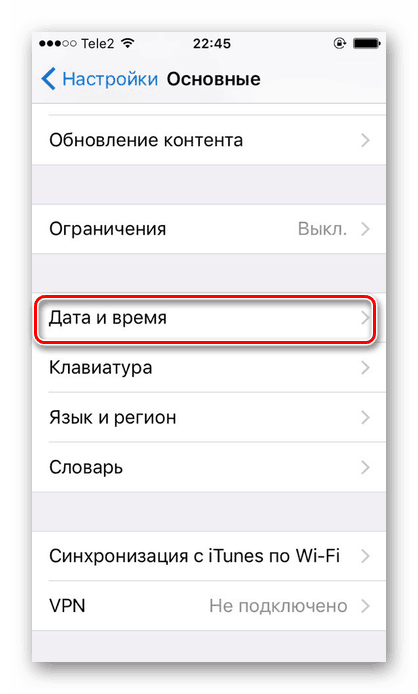
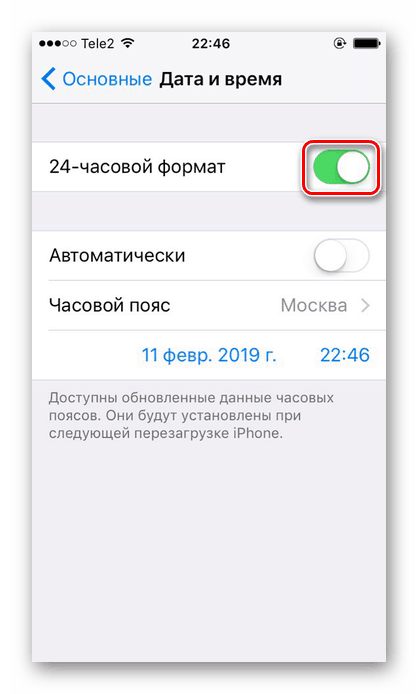
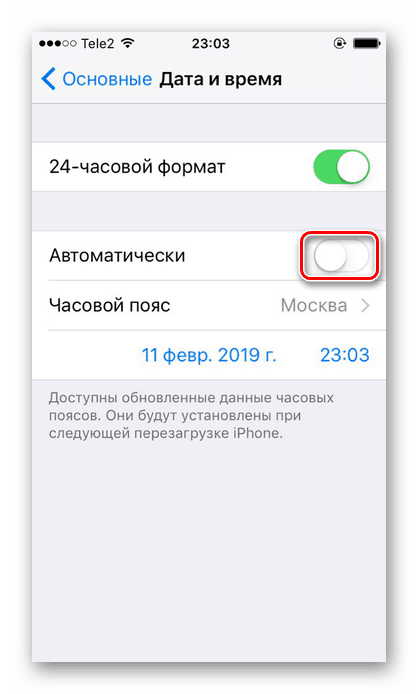
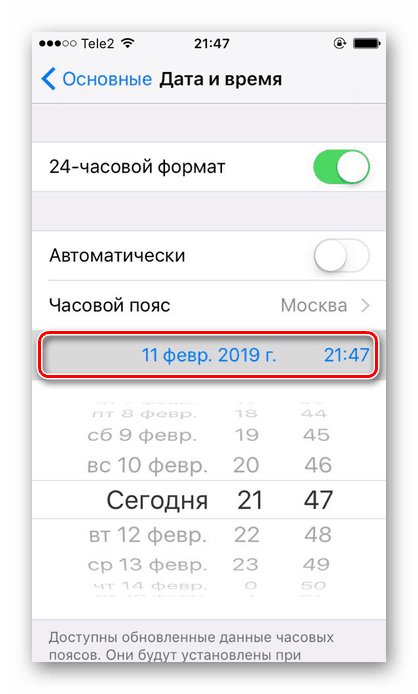
Druga metoda: Automatsko postavljanje
Opcija se oslanja na lokaciju iPhone uređaja, a koristi i mobilnu ili Wi-Fi mrežu. S njima uči o vremenu na internetu i automatski ga mijenja na uređaju.
Ova metoda ima sljedeće nedostatke u usporedbi s ručnom konfiguracijom:
- Ponekad se vrijeme spontano mijenja zbog činjenice da u ovoj vremenskoj zoni prebacuju ruke (zimi i ljeti u nekim zemljama). Može se suočiti sa zakašnjenjem ili konfuzijom;
- Ako vlasnik iPhone-a putuje po zemljama, vrijeme može biti pogrešno prikazano. To je zbog činjenice da SIM kartica često gubi signal i stoga ne može omogućiti pametnom telefonu i automatskoj funkciji vremena podatke o lokaciji;
- Za automatsko podešavanje datuma i vremena, korisnik mora omogućiti geolokaciju, koja troši bateriju.
Ako i dalje odlučite aktivirati opciju automatskog postavljanja vremena, učinite sljedeće:
- Izvedite korake 1-4 metode 1 ovog članka.
- Pomaknite klizač udesno u smjeru "Automatski" , kao što je prikazano na slici.
- Nakon toga, vremenska zona će se automatski promijeniti u skladu s podacima koje je pametni telefon primio s interneta i korištenjem geolokacije.
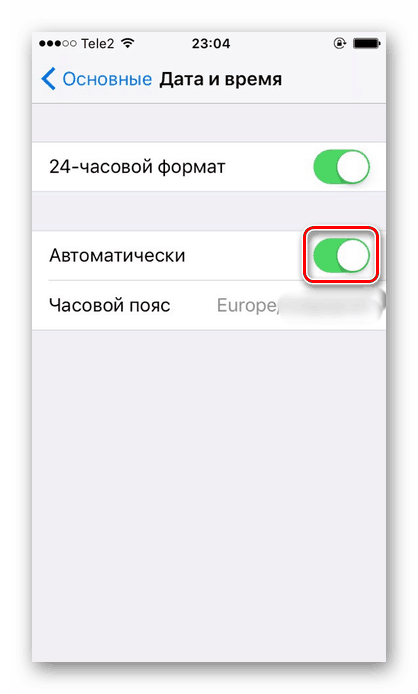
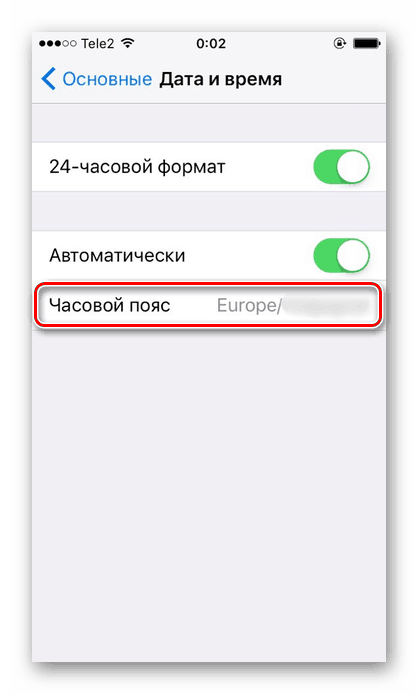
Rješavanje problema s pogrešnim prikazom godine
Ponekad promjenom vremena na telefonu korisnik može ustanoviti da je tamo postavljeno 28 godina Heisei dobi. To znači da je japanski kalendar odabran u postavkama umjesto uobičajenog gregorijanskog kalendara. Zbog toga se vrijeme također može prikazati pogrešno. Da biste riješili taj problem, morate poduzeti sljedeće radnje:
- Idite na "Postavke" uređaja.
- Odaberite odjeljak "Općenito" .
- Pronađite stavku "Jezik i regija" .
- U izborniku "Formati regija" kliknite "Kalendar" .
- Prebacite se na "gregorijanski" . Provjerite je li ispred njega oznaka kvačice.
- Sada, kada se vrijeme promijeni, godina će biti ispravno prikazana.
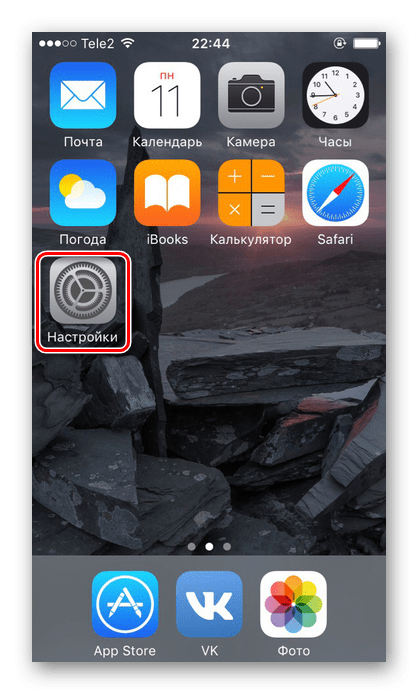
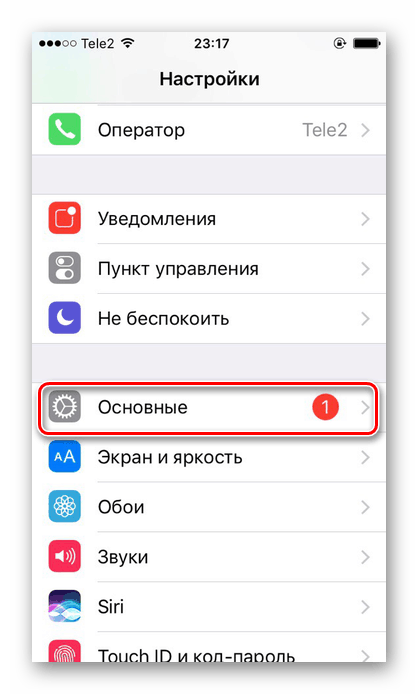
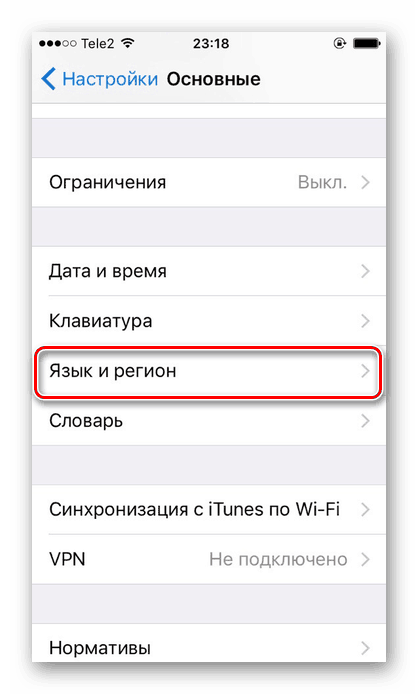
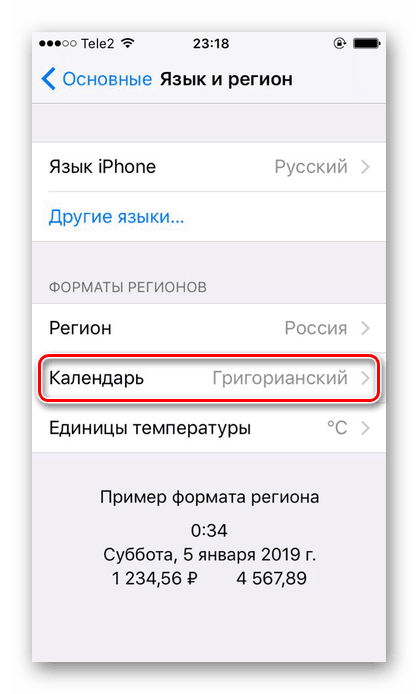
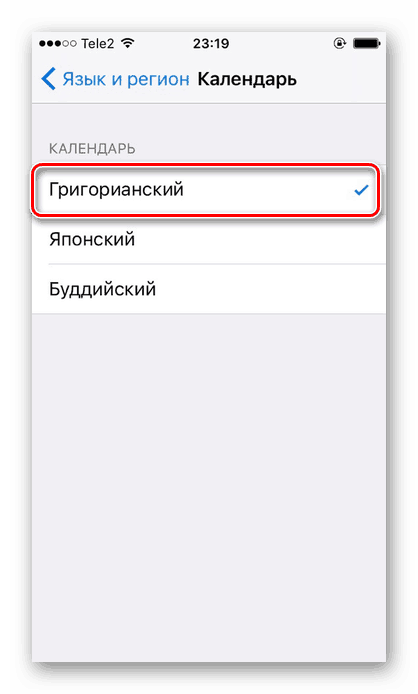
Preraspodijelite vrijeme na iPhoneu u standardnim postavkama telefona. Možete koristiti opciju automatske instalacije ili sve možete ručno konfigurirati.